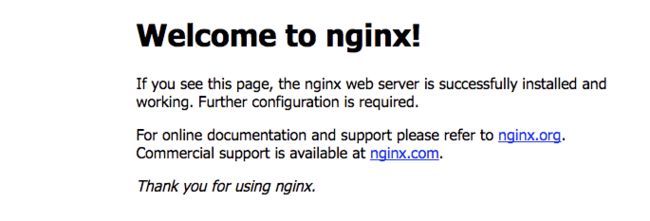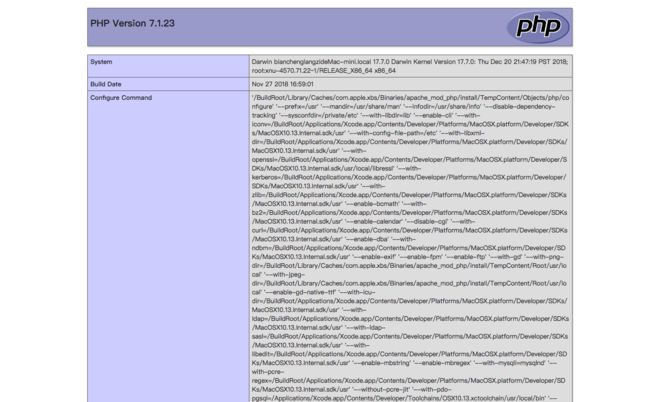分享背景
由于一直在虚拟机的状态下开发PHP,尝试一下mac本地搭建环境.mac本身是自带Apache+php的,在低版本的mac系统中,mac中的php版本是5.6的版本.
本文分享的是在mac的10.13版本.前提是本地安装了brew包管理工具,如果还没安装的可以参考官网文档安装,传送门.
安装步骤
1.停止本地的Apache服务
sudo apachectl stop
2.安装NGINX
brew install nginx
3.启动NGINX
// 查看帮助命令 nginx -v // 重启命令 nginx -s reload
4.访问NGINX
打开浏览器,输入如下网址,正确的情况就可以看到如下的截图.http://localhost.com/
5.NGINX项目目录介绍
通过上面的步骤,就表示NGINX已经完成了.这里有几个文件,我们需要关注一下. 1.nginx配置目录 /usr/local/etc/nginx 2.nginx的项目根目录 /usr/local/var/www
6.配置php(由于mac的高版本中已经内置了PHP7.1的版本,该文章也是基于这个基础上操作的.后续完善该文章,实现一个多版本的切换.)
1.去掉nginx.conf中如下代码中的注释(在去掉之前最好备份一份 cp nginx.conf nginx.conf.bak)
location ~ \.php$ {
fastcgi_pass 127.0.0.1:9000;
fastcgi_index index.php;
fastcgi_param SCRIPT_FILENAME $document_root$fastcgi_script_name;
include fastcgi_params;
}
该段代码的主要意思就是让nginx能够解析到php,不然你去访问php的文件,nginx会默认下载该php文件.在Apache中是以模块的方式加载的php,就是去掉LoadModule php_module libexec/apache2/libphp7.so
2.修改1中的部分配置
原配置中的值为/scripts$fastcgi_script_name, 需要修改为$document_root$fastcgi_script_name
该代码主要的意思就是让nginx能够识别到nginx配置文件中的root项.
不然会报not find file错误信息.
重启nginx服务,nginx -s reload
3.配置php-fpm文件
sudo cp /private/etc/php-fpm.conf.default /private/etc/php-fpm.conf
修改我们新复制的php-fpm.conf文件中的如下配置项目.修改为下面的示例
pid=/var/run/php-fpm.pid error_log=/var/log/php-fpm.log
4.启动php-fpm服务
sudo php-fpm
启动服务的时候可能会遇到下面的问题,反正我是遇到了(下面的路径根据你图片指示的路径来定,可能有的环境路径不一致).解决办法是
cp /data/server/php7/etc/php-fpm.d/www.conf.default /data/server/php7/etc/php-fpm.d/www.conf
然后在启动一次,即可.
5.编写测试文件,我们找到/usr/local/var/www目录,创建一个test.php的文件.写入如下代码.
phpinfo();
6.测试效果
打开浏览器,访问http://localhost/test.php,即可看到如下效果
到此这篇关于Mac系统下搭建Nginx+php-fpm实例讲解的文章就介绍到这了,更多相关Mac系统下搭建Nginx+php-fpm内容请搜索脚本之家以前的文章或继续浏览下面的相关文章希望大家以后多多支持脚本之家!